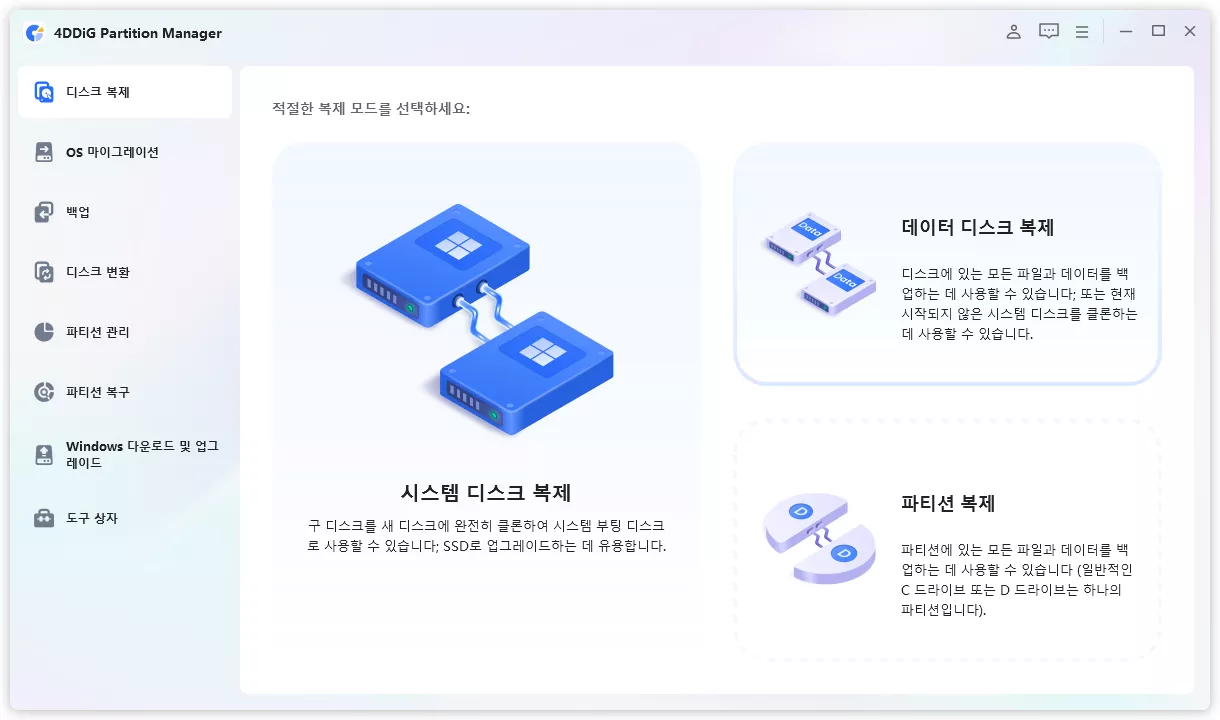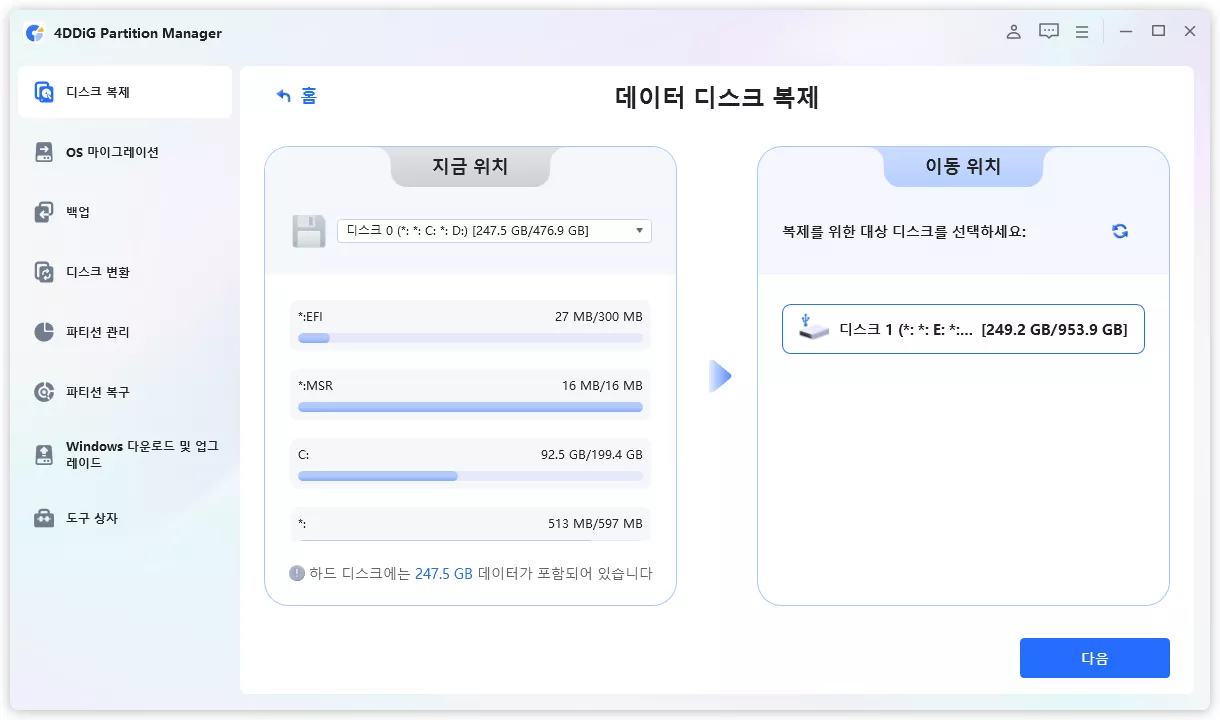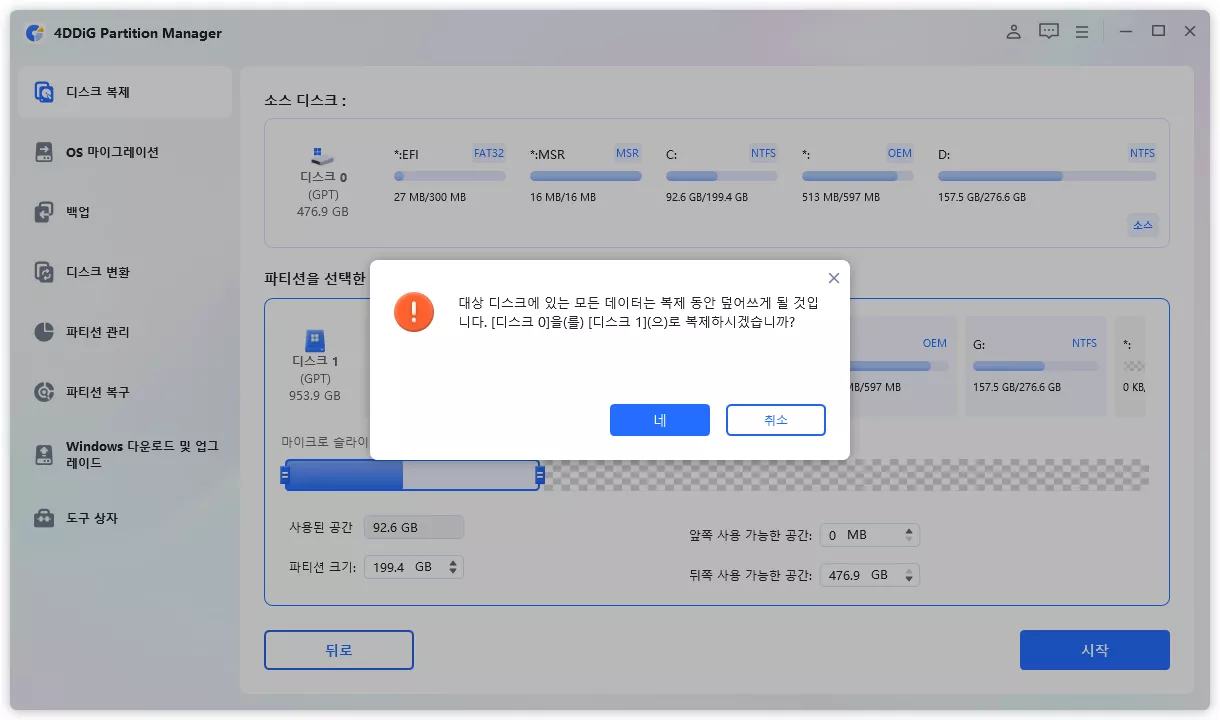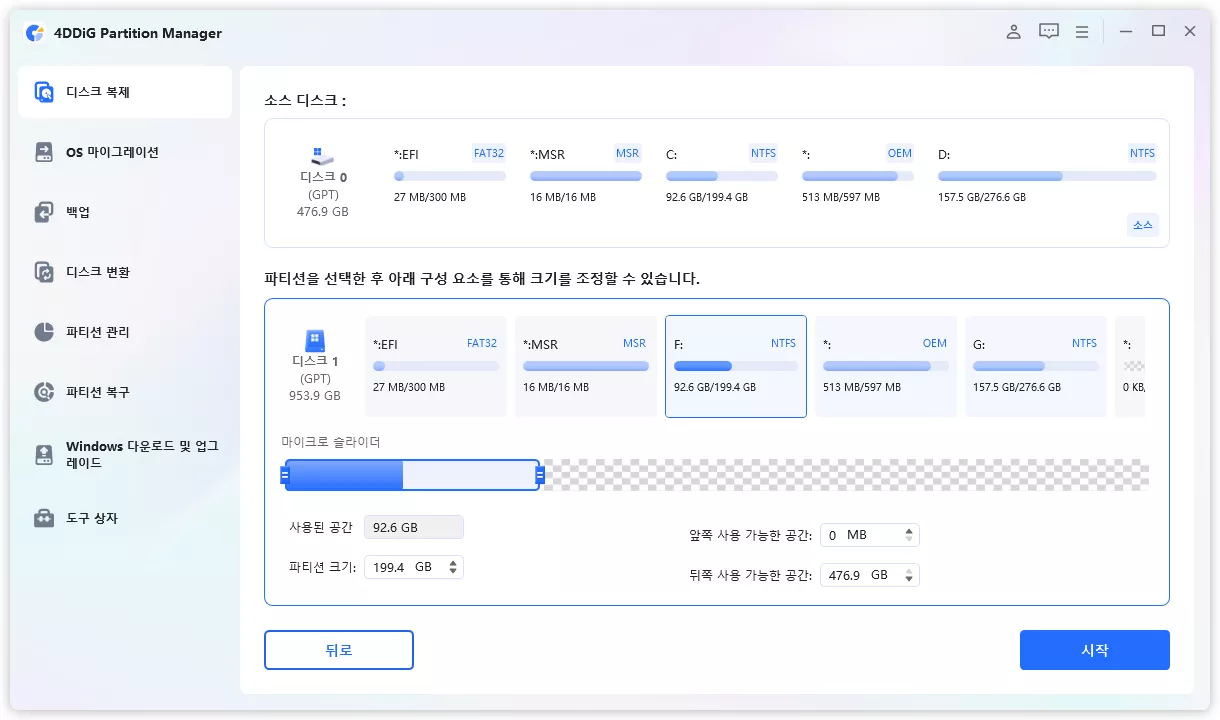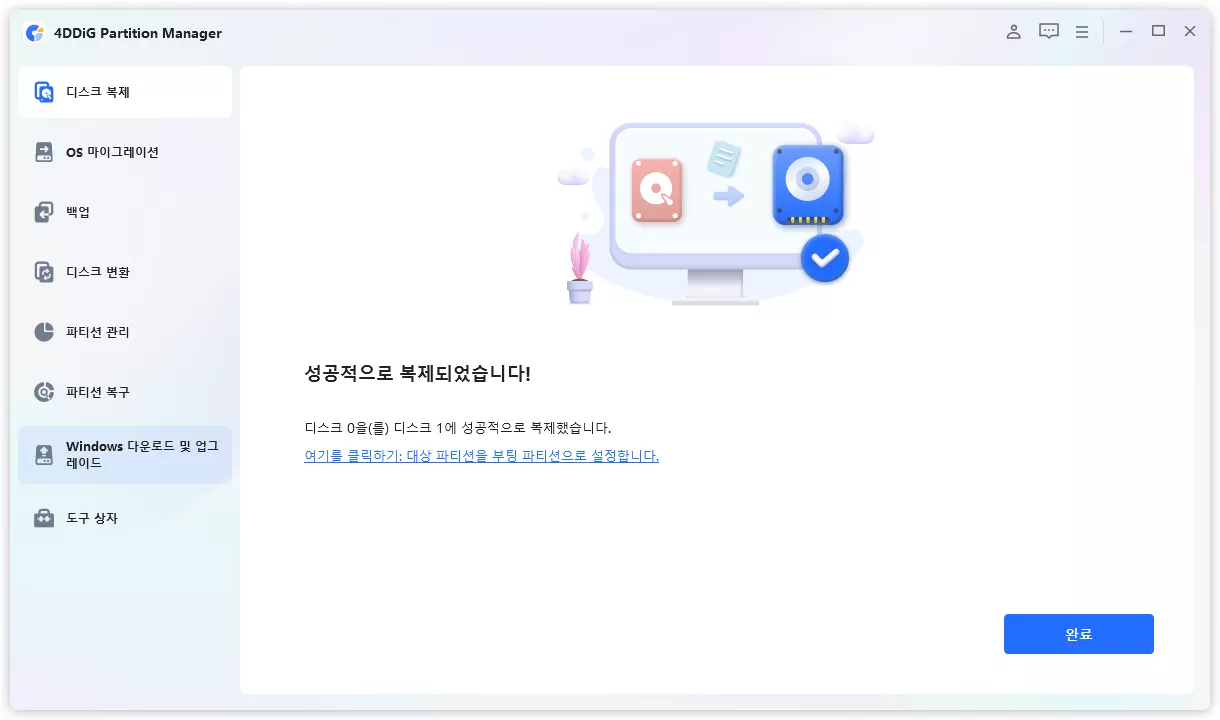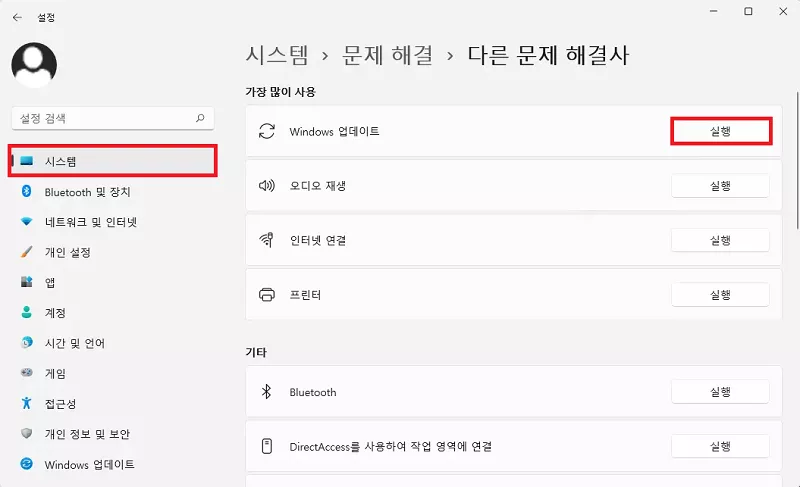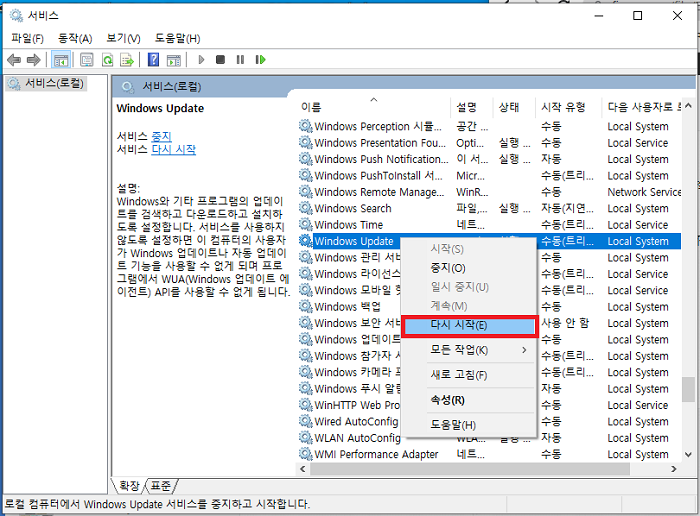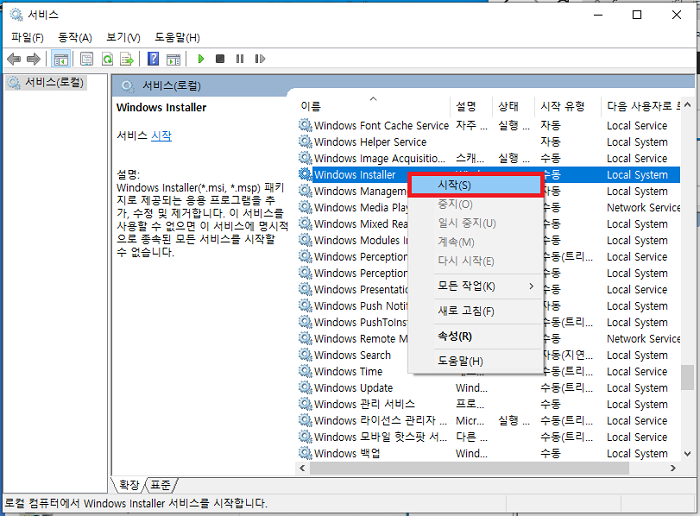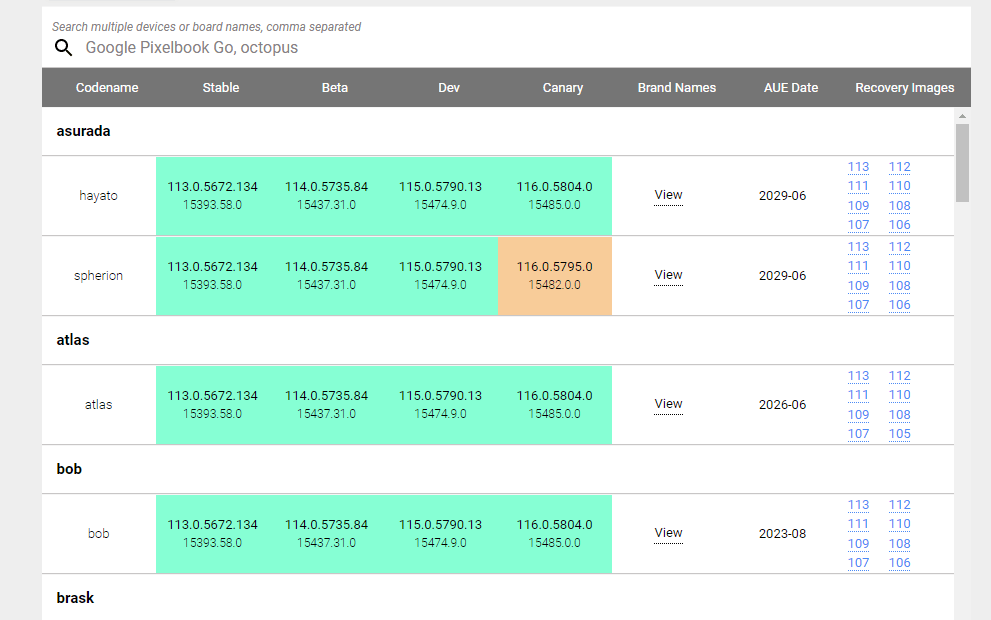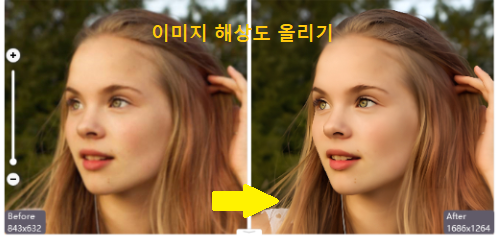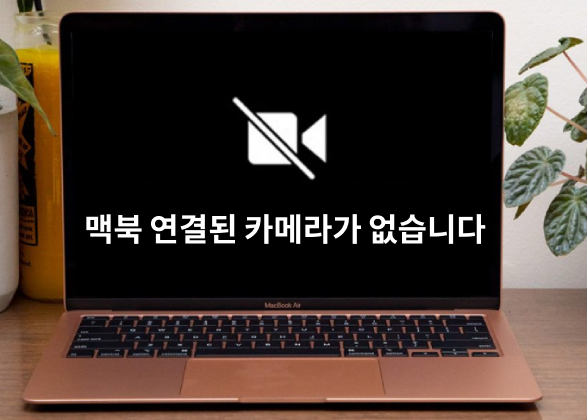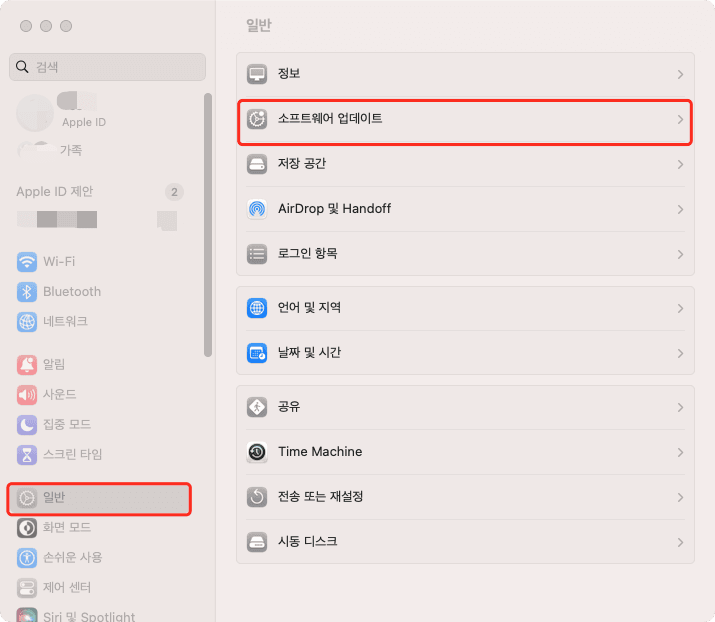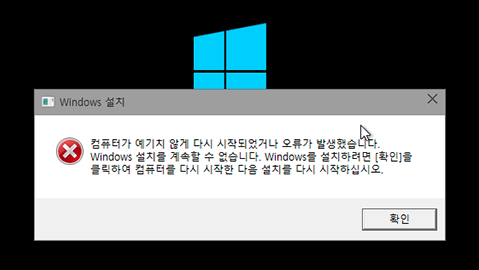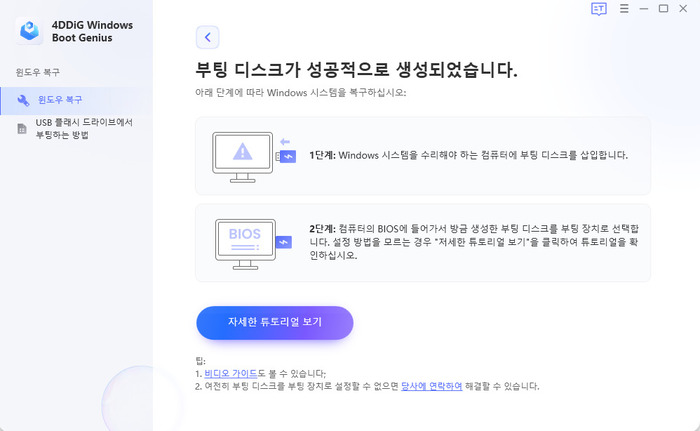윈도우 컴퓨터에서 다운로드 오류 0x80248007을 겪고 계신가요? 흔하지만 절망적인 이 문제는 다양한 방식으로 나타나며 중요한 업데이트나 새 소프트웨어를 다운로드 및 설치할 때 방해가 되죠. 대부분, 이 오류는 윈도우를 업데이트하려할 때 발생하고 이로 인해 오래된 기능에 막히고 보안 위협에 취약해지기도 합니다.
윈도우 컴퓨터에서 다운로드 오류 0x80248007을 겪고 계신가요? 흔하지만 절망적인 이 문제는 다양한 방식으로 나타나며 중요한 업데이트나 새 소프트웨어를 다운로드 및 설치할 때 방해가 되죠. 대부분, 이 오류는 윈도우를 업데이트하려할 때 발생하고 이로 인해 오래된 기능에 막히고 보안 위협에 취약해지기도 합니다.
자, 시작해볼까요?
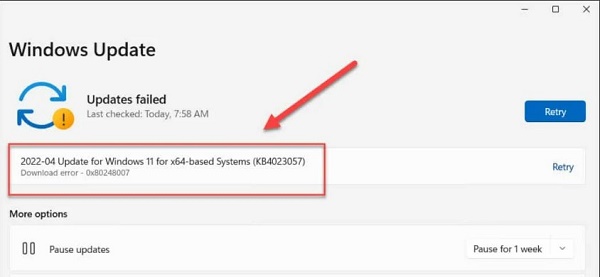
파트 1 ; 다운로드 오류 0x80248007의 원인
다운로드 오류 0x80248007의 해결법을 배우기 전에, 먼저 이 오류의 원인들을 이해하는 것이 중요합니다. 이렇게하면 문제를 빠르게 해결하게 해주고 추후의 문제를 방지해주죠.
윈도우에서의 다운로드 오류 0x80248007은 다음 주요 문제들로 인해 주로 발생합니다 :
- 윈도우 업데이트 서비스 문제 : 이 오류는 주로 윈도우 업데이트 서비스가 정상적으로 작동하지 않을 때 나타납니다. 서비스가 비활성화됐거나, 오작동하거나, 다른 시스템 구성요소와 충돌이 생겼을 수도 있으며 이는 업데이트의 다운로드 및 설치를 어렵게 만들죠.
- 손상된 윈도우 구성요소 : 윈도우 업데이트 서비스의 구성 요소가 손상되었다는 이 오류가 발생할 수도 있습니다. 이 손상은 불완전한 업데이트, 업데이트 도중의 중단, 시스템 충돌로 인한 것일 수 있습니다.
- 사라졌거나 손상된 시스템 파일 : 업데이트 작업을 위해 필요한 필수 시스템 파일이 없거나 손상됐을 수도 있습니다. 이는 시스템 오류, 멀웨어 공격, 부적절한 시스템 전원 끄기 등으로 인해 발생할 수 있습니다.
- 윈도우 업데이트 캐시 문제 : 가끔, 윈도우가 임시 업데이트 파일을 보관하는 캐시가 쌓여있거나 손상되면 이 오류가 발새앟기도 합니다. 캐시를 정리하면 이 문제가 해결되기도 합니다.
여기까지가 0x80248007 오류의 주요 원인이었고 이를 해결하는 것은 윈도우 시스템의 다운로드 문제를 해결하기 위해 매우 중요합니다.
이제 윈도우 업데이트 다운로드 오류 0x80248007을 해결하면서 윈도우 11로 업데이트하는 법을 배워보겠습니다.
유용한 팁 : 윈도우 업데이트 전 꼭 데이터를 백업하세요!
다운로드 오류 0x80248007 윈도우 11을 해결할 때, 오류를 해결할 뿐만 아니라 윈도우를 업데이트하기도 하기 때문에 데이터를 안전하게 보호할 예방적 조치를 취하는 것은 매우 중요합니다. 중요한 단계 중 하나는 해결법을 시도하거나 윈도우 업그레이드를 하기 전에 중요한 파일과 운영 체제를 백업하는 것입니다.
이때 4DDiG Partition Manager와 같은 프로그램이 필요하실 것입니다. 이 소프트웨어는 폭 넓은 기능을 제공해 여러분의 데이터를 효율적으로 관리 및 보호해 줄것입니다 :
- 파티션 관리 : 데이터 손실없이 파티션을 손쉽게 생성, 삭제, 포맷, 크기 변경 가능
- 디스크 복제 : 디스크 전체나 특정 파티션을 복제해서 데이터를 이동/백업하거나 하드 드라이브를 더 나은 성능으로 업그레이드 가능
- 시스템 이전 : 운영 체제 및 응용 프로그램 재설치없이 운영 체제를 SSD나 더 큰 HDD로 이전 가능
- 백업 및 복구 : 주기적으로 시스템이나 데이터를 백업하고 시스템 오류가 발생하면 복구 가능
다음은 윈도우 11로 업그레이드하기 전 4DDiG Partition Manager를 이용해서 데이터를 백업하는 방법입니다.
-
먼저, 백업을 생성하고 싶은 컴퓨터에 외장 하드 드라이브를 연결하고 4DDiG Partition Manager를 설치합니다. 이제, 프로그램을 실행하고 디스크 복제 버튼을 누릅니다.
무료 다운로드안전한 다운로드

-
이제 데이터의 백업을 생성하고 싶은 새로 연결된 외장 하드 드라이브를 선택하고 계속 버튼을 누릅니다.

-
여기서 주의사항이 나올텐데 잘 읽어보시고 네 버튼을 누릅니다.

-
이제, 디스크 복제 작업의 미리보기가 화면에 나타날 것입니다. 조심히 모든 것을 확인하고 문제가 없다면 시작 버튼을 누릅니다.

-
디스크 복제 작업이 시작되면 시간이 다소 걸리니 기다려주세요. 작업이 완료되고 나면 모든 데이터가 새로 연결된 하드 드라이브로 복제될 것입니다.

지금까지 윈도우 다운로드 오류 0x80248007 해결 혹은 윈도우 최신 버전 업그레이드를 시도하기 전에 데이터를 백업하는 방법이었습니다.
자, 이제 다운로드 오류 0x80248007을 해결하는 법을 알아봅시다.
파트 2 : 윈도우 다운로드 오류 0x80248007 해결법
앞에서 언급됐듯, 다운로드 오류 0x80248007는 윈도우 업데이트 기능의 문제로 인해 발생될 수 있습니다. 때문에 윈도우 11 다운로드 오류 0x80248007을 해결하는 다양한 방법이 있는 것이죠.
자세히 알아봅시다.
해결법 1 : 윈도우 업데이트 문제해결사 실행하기
윈도우 업데이트 문제해결사는 다운로드 오류 0x80248007과 같은 문제를 진단하고 해결하기 위해 설계된 윈도우 11의 내장 도구입니다. 이 기능은 업데이트의 다운로드와 설치를 방해하는 흔한 문제를 자동으로 탐지 및 해결합니다.
다음 단계를 따르시면 됩니다.
- 시작 메뉴에서 '설정'으로 갑니다.
- '시스템' > '문제 해결' > '다른 문제 해결사'를 선택합니다.
'Windows 업데이트' 옆의 '실행'을 클릭합니다.

- 화면의 설명을 따라 문제 해결 작업을 완료하세요.
해결법 2 : 윈도우 업데이트 서비스 재시작하기
가끔씩 윈도우 업데이트 서비스에서 윈도우 업데이트 다운로드 오류 0x80248007가 발생할 수 있고 이는 간단한 재시작으로 해결되기도 합니다. 이 서비스는 윈도우 업데이트의 다운로드 및 설치를 담당합니다.
다음 단계를 따르시면 됩니다 :
- WIN 키와 R 키를 동시에 눌러서 실행 대화 상자를 엽니다.
- services.msc 를 입력하고 엔터를 눌러서 서비스 창을 엽니다.
- 서비스 목록에서 스크롤을 내려서 'Windows Update'를 찾습니다.
윈도우 업데이트를 우 클릭하고 메뉴에서 '다시 시작'을 선택합니다.

- 서비스를 다시 시작하고 난 뒤 서비스 창을 닫고 업데이트 오류가 해결됐는지 확인하세요.
해결법 3 : 윈도우 설치 마법사 서비스를 수동으로 시작하기
윈도우 설치 마법사 서비스는 새 프로그램 및 업데이트를 설치할 때 매우 중요합니다. 이 서비스가 실행되지 않고 0x80248007 다운로드 오류를 발생시킨다면, 수동으로 하시며 됩니다.
다음은 윈도우 설치 마법사 서비스를 수동으로 개시하는 방법입니다.
- 윈도우 키 + R 키를 누르고 services.msc를 입력하고 엔터를 누릅니다.
- 서비스 창에서 스크롤을 내려 'Windows Installer' 서비스를 찾습니다.
-
서비스 상태가 실행 중인지 확인하고 그렇지 않다면, 우 클릭 후 '시작'을 선택합니다.

- 서비스 상태가 실행 중인지 확인하고 그렇지 않다면, 우 클릭 후 '시작'을 선택합니다.
해결법 4 : SFC 스캔 실행하기
시스템 파일 점검 (SFC)은 윈도우 시스템 파일의 손상을 스캐낳고 복구시켜주는 윈도우 내의 유틸리티입니다. 이 기능을 이용하면 다운로드 오류 0x80248007 윈도우 11을 발생시킬 수 있는 문제를 해결할 수 있습니다.
다음 단계를 따르시면 됩니다.
- 윈도우 검색창에서 '명령 프롬프트'를 입력하고 '명령 프롬프트'를 우 클릭한 다음 '관리자로서 실행'을 선택합니다.
-
명령 프롬프트에서 sfc /scannow를 입력하고 엔터를 누릅니다. 이제 스캔이 완료될 때까지 기다리세요.

- 작업이 시작되고 손상된 파일 점검 및 복원이 실행될 것입니다. 이 작업은 시간이 다소 걸릴 수 있습니다.
- 완료되고 나면 컴퓨터를 재시작하고 난 뒤 윈도우를 다시 업데이트 해보세요.
해결법 5 : DISM 스캔 실행하기
전개 이미지 서비스 및 관리 (DISM)는 윈도우 복구 환경, 윈도우 설치, 윈도우 PE를 포함한 윈도우 이미지를 복원 및 준비하는데 사용될 수 있는 명령 라인 도구입니다. 이 기능을 가용하면 윈도우 다운로드 오류 0x80248007을 해결할 수 있을 것입니다.
다음 단계를 따라 DISM 스캔을 실행하세요.
- 해결법 4에서 나온 것과 같이 명령 프롬프트를 관리자로서 실행합니다.
-
DISM /Online /Cleanup-Image /RestoreHealth를 입력한 뒤 엔터를 누릅니다.

- 명령이 실행되게 하고 잠시 기다립니다. 다음으로 윈도우 이미지 손상을 점검하고 복원할 것입니다.
- 작업이 완료되면 PC를 재시작해서 업데이트를 다시 시도해보세요.
해결법 6 : 윈도우 업데이트 수동으로 설치하기
만약 자동 업데이트가 작동하지 않고 윈도우 11 다운로드 오류 0x80248007을 마주하셨다면, 수동으로 이 오류를 발생시키는 특정 업데이트를 수동으로 다운로드 및 설치하시면 됩니다.
다음 단계를 따르시면 됩니다 :
- 웹 브라우저에서 마이크로소프트 업데이트 카탈로그 웹사이트로 갑니다.
-
검색창에 설치하려하는 업데이트 KB 넘버를 입력하고 엔터를 누릅니다.

- 여러분의 시스템 유형에 맞는 업데이트를 찾습니다. (예. 64비트, 32비트)
- 업데이트 옆의 '다운로드' 버튼을 클릭합니다.
- 팝업 창에서 링크를 클릭해서 다운로드를 시작합니다.
- 다운로드되고 나면 파일을 더블 클릭하고 화면의 설명을 따라 업데이트를 설치하세요.
결론
기억하세요. 원인을 이해하고 주기적인 백업과 같은 예방적인 조치를 취하는 것은 해결법 자체만큼 매우 중요합니다. 때문에 4DDiG Partition Manager를 이용해서 윈도우를 업그레이드 하거나 업그레이드 관련 오류를 해결하기 전에 데이터를 보호해야하죠.